Tegenwoordig gebruiken we pc's als werkstations en persoonlijke apparaten. Op deze apparaten bewaren we persoonlijke informatie en privébestanden die niet bedoeld zijn voor openbare toegang.
Daarom is het, zelfs als u uw computer niet met anderen deelt, van essentieel belang om uw veiligheid als een hoge prioriteit te behandelen en uw bestanden te beveiligen met cryptografie en versleutelingsmethoden.
In deze zelfstudie wordt besproken hoe u uw bestanden kunt beschermen en beveiligen door ze in andere bestanden te verbergen. Voor deze tutorial zullen we kijken hoe we bestanden in afbeeldingen kunnen verbergen; als bonus bespreken we ook hoe je bestanden in audiobestanden kunt verbergen.
OPMERKING: De methoden die in deze tutorial worden besproken, garanderen geen 100% veiligheid; een beveiligingsprofessional of forensisch analist kan ze kraken. Dat gezegd hebbende, is het beter om privébestanden die je wilt beveiligen te vermommen dan ze bloot te stellen.
Een basisinleiding tot steganografie
Steganografie verwijst naar het proces van het verbergen van een bestand, of het nu een video, afbeelding, audio of tekst is, in een ander bestand. Hoewel steganografie een oude manier is om bestanden en berichten te verbergen, kan het erg handig zijn bij het werken in een onbeveiligde omgeving.
Steganografie is veel voordeliger in vergelijking met encryptie. Een kwaadwillende gebruiker negeert bijvoorbeeld waarschijnlijk een geheim document dat verborgen is in een afbeelding van uw kat dan een bestand dat is versleuteld met GPG.
Enkele van de andere voordelen van steganografie zijn:
- Steganografie trekt geen aandacht in vergelijking met andere versleutelingsmethoden.
- Het is eenvoudig te begrijpen en te gebruiken.
- Als een bestand eenmaal is verborgen, blijft het in die staat totdat het wordt weergegeven.
Laten we, na te hebben gekeken naar wat steganografie is en de voordelen ervan, in het diepe rollen:
Hoe het Cat-commando te gebruiken om bestanden in afbeeldingen te verbergen
De eerste methode die we kunnen gebruiken om bestanden in een afbeelding te verbergen, is het cat-commando in Linux.
Om dit te doen, heb je een zip-bestand nodig met alle bestanden die je wilt verbergen en een afbeelding.
Begin met het maken van een map en voeg alle bestanden toe die u wilt verbergen. Comprimeer vervolgens de map in zip-formaat.
Verplaats nu het gecomprimeerde bestand en de afbeelding die u wilt gebruiken om de bestanden te verbergen naar dezelfde map.
Start vervolgens de terminal en navigeer naar de maplocatie waar de zip en de afbeelding zich bevinden.
Het enige dat u nu hoeft te doen om de bestanden te verbergen, is de zip en de afbeelding samenvoegen tot een afbeelding met de juiste naam - u kunt de afbeelding noemen wat u maar wilt.
Hier is een voorbeeld:
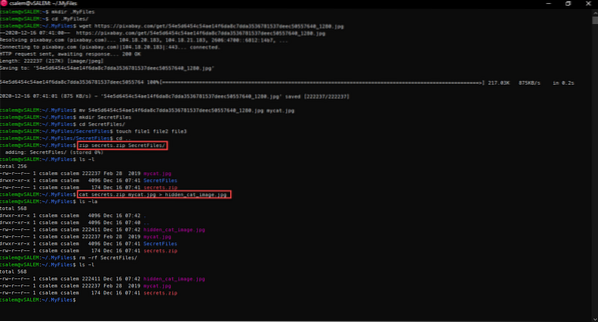
Nadat u de bestanden hebt verborgen, verwijdert u alle andere onbewerkte bestanden om de veiligheid te garanderen. Om de bestanden te bekijken, unzip de afbeelding met de verborgen bestanden.
Bestanden in afbeeldingen verbergen met Outguess
We kunnen ook een tool gebruiken om beeldsteganografie uit te voeren. Met de tool Outguess kunt u gegevens verbergen in overtollige bits van bestaande bestanden. Het ondersteunt voornamelijk bestanden zoals JPEG- en NETpbm-formaten.
Outguess is een veelgebruikte tool in BSD-systemen. U kunt de officiële documentatie hier lezen:
https://linkfy.to/goBSDmanualpages
Je kunt het ook installeren met je standaard pakketbeheerder. Om het bijvoorbeeld op Debian te installeren, voert u gewoon de opdracht in:
sudo apt-get install outguessNa de installatie navigeert u naar de map waar u uw geheime bestanden hebt en de afbeelding die u wilt gebruiken als locatie voor het verbergen van bestanden. Gebruik de volgende opdracht om uw bestanden in een afbeelding te verbergen (afbeelding.jpg) en een wachtwoordzin
sudo outguess -k "wachtwoord" -d geheimbestand.txt-afbeelding.jpg-uitvoer.jpg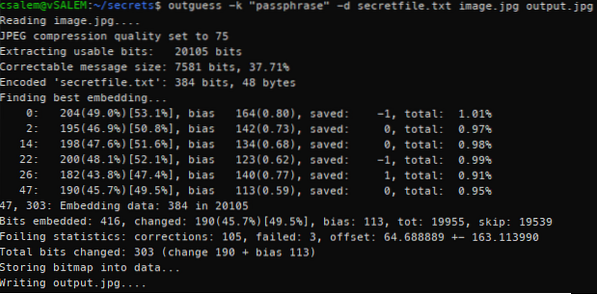
De bovenstaande opdracht geeft de afbeelding met verborgen bestanden weer. Je kunt ze extraheren met het commando
outguess -k "wachtwoord" -e -r uitvoer.jpg geheimbestand.tekstSteghide gebruiken voor beeld- en audiosteganografie
Een ander hulpmiddel dat we kunnen gebruiken voor beeld- en audiosteganografie is Steghide. Steghide is een eenvoudige opdrachtregeltool die gegevens in beeld- en audiobestanden kan verbergen. De tool is vooral krachtig omdat het de kleurrespectievelijke monsterfrequenties niet verandert, waardoor het immuun is voor statistische controles van de eerste orde. Steghide maakt compressie en codering van de ingebedde gegevens mogelijk, waardoor het een goede keuze is voor steganografie.
https://nl.wikipedia.org/wiki/Colors_of_noise
Hier leest u hoe u deze tool voor dat doel kunt gebruiken:
Hoe Steghide te installeren
Tenzij u een penetratiedistributie gebruikt, is Steghide niet vooraf geïnstalleerd in veel Linux-distributies. Het is echter beschikbaar in de belangrijkste opslagplaatsen, waardoor het gemakkelijk te installeren is.
Om het te installeren op op Debian/Ubuntu gebaseerde distributies, voert u de opdracht in:
sudo apt-get install steghideGebruik voor op Arch gebaseerde distributies het commando
sudo pacman -S steghideAls je Steghide eenmaal hebt geïnstalleerd, kun je de gewenste bestanden verbergen in een afbeelding of een audiobestand; de onderstaande voorbeelden illustreren dat:.
Zorg ervoor dat u de bestanden die u wilt verbergen, en het afbeeldings- of audiobestand waarin u ze wilt verbergen, naar dezelfde map verplaatst.
Voer vervolgens de volgende opdrachten in om de bestanden te verbergen:
steghide embed -ef secretfile.txt -cf afbeelding.jpgDeze opdracht zal u vragen een wachtwoordzin op te geven. Voer uw wachtwoordzin in en ga verder.

Gebruik de opdracht om het bestand uit de afbeelding te extraheren:
steghide-extract -sf afbeelding.jpgVoer de wachtwoordzin in die je hebt gebruikt bij het insluiten van de bestanden.
Bestanden in afbeeldingen verbergen met Stegosuite
De laatste steganografische tool die we gaan bespreken is Stegosuite. Stegosuite is een eenvoudige grafische afbeeldingssteganografie-tool geschreven in Java die AES-codering gebruikt om gegevens in te sluiten. De tool ondersteunt momenteel bestandsindelingen zoals BMP, GIF, JPG en PNG.
Gebruik de opdracht om Stegohide te installeren op op Debian/Ubuntu gebaseerde distributies:
sudo apt-get install stegosuiteHet gebruik van Stegosuite is eenvoudig; eenmaal geïnstalleerd, start de tool.
Selecteer in het hoofdmenu het bestand -> Openen en selecteer de afbeelding die u wilt gebruiken om de bestanden in te sluiten. Klik vervolgens met de rechtermuisknop op het vak en selecteer bestanden toevoegen.
Selecteer nu de bestanden die u in de afbeelding wilt verbergen. Geef ten slotte de wachtwoordzin op en klik op Insluiten.
Dat zal een ingesloten afbeelding maken in het bestand van de originele afbeeldingslocatie met de naam imagename_embed.ext. Als de hoofdafbeelding bijvoorbeeld afbeelding is.jpng, het uitvoerbestand is image_embed.png.
Om gegevens uit te pakken, opent u het bestand, voert u het wachtwoord in en klikt u op Uitpakken.
Conclusie
Deze tutorial heeft je verschillende methoden geleerd die je kunt gebruiken om bestanden in afbeeldingen en audiobestanden te verbergen. Overweeg voor extra beveiliging om verborgen mappen en versleutelde zip-bestanden te gebruiken en deze vervolgens in een afbeelding te verbergen. Dat geeft uw bestanden een extra beveiligingslaag tegen nieuwsgierige blikken.
 Phenquestions
Phenquestions


